برخی از افراد تمایل دارند که برای اینکه یک مطلب جدید را برای برخی از افراد آموزش دهند، به جای اینکه با استفاده از دوربین گوشی هوشمند خود صفحه نمایش مانیتور خود تصویربرداری نمایند، از طریق خود کامپیوتر این تصویربرداری را انجام دهند. آیا می دانستید که به جای استفاده از نرم افزارهای شخص ثالث می توانید با استفاده از مایکروسافت پاورپوینت فیلم برداری نمایید.
چگونه با پاورپوینت از صفحه نمایش لپ تاپ خود فیلم برداری نماییم؟
- وارد تب insert شده و سپس بر روی گزینه ی Screen Recording کلیک کنید.
- در این بخش بر روی گزینه ی Select Area کلیک نمایید.
- با استفاده از ماوس قسمتی از صفحه نمایش را که دوست دارید از آن فیلم تهیه نمایید، برای پاورپوینت تعریف کنید.
- پاورپوینت به صورت خودکار از محل قرارگیری و صدای ماوس نیز فیلم تهیه می نماید ولی در صورتی که تمایل ندارید این اتفاق بیوفتد می توانید در بخش تنظیمات از نمایش آن ها در ویدئوی آخر جلوگیری کنید.
- در صورتی که بر روی گزینه ی Record کلیک کنید، فرآیند آغاز می گردد و همچنین با استفاده از میانبر Windows key + Shift + R نیز سریعا به این سیستم دست پیدا کنید و به دکمه ی Record برای شما به نمایش در بیاید.
- وقتی که پروسه ی فیلمبرداری از صفحه نمایش شما به پایان رسید، دوباره باید ماوس خود را بر روی پنل سابق قرار بدهید و سپس با زدن گزینه ی Stop و یا با استفاده از کلیدهای ترکیبی Windows key + Shift + Q به طور کامل سیستم ضبط ویدئو را متوقف نماید.
- به منظور ذخیره سازی ویدیو ضبط شده، بر روی تصویری که از آن بر روی صفحه نمایش باقی مانده است، راست کلیک نمایید و از بین گزینه های موجود Save Media As را انتخاب نمایید.
مطالب مرتبط
در ادامه با زوم تک همراه باشید …
منبع: makeuseof


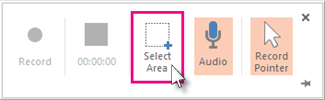
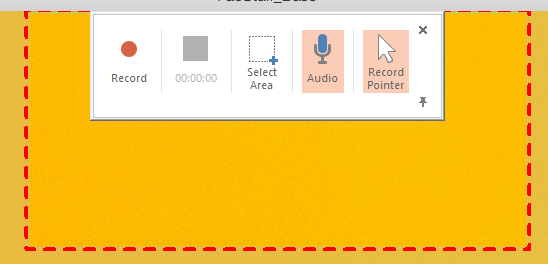
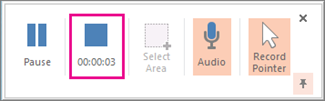
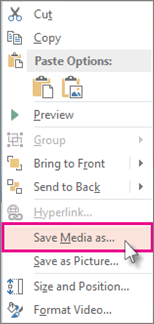
نظرات در مورد : نحوه فیلم برداری از صفحه نمایش توسط پاورپوینت